Dampf beheben - Fehlercode 105 - Eine Verbindung zum Server kann keine Verbindung hergestellt werden. Der Server kann offline sein
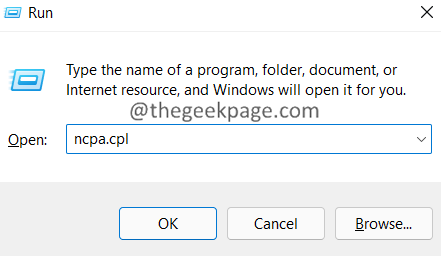
- 766
- 29
- Marleen Weight
Steam ist eine beliebte Gaming -Bibliothek. Es ermöglicht seinen Benutzern, Spiele zu spielen und Spiele auf ihre Steam -Konten herunterzuladen. Da es sich um eine Cloud-basierte Bibliothek handelt, können Benutzer einen beliebigen Computer verwenden und viele Spiele im begrenzten Computerspeicher speichern. Diese Funktionen machen es in der Gamers Community sehr beliebt. Viele Spieler haben jedoch berichtet, dass der folgende Fehlercode in ihren Systemen gesehen wird.
Fehlercode 105 - Eine Verbindung zum Server kann keine Verbindung hergestellt werden. Der Server kann Offline -Fehler sein
Dieser Fehler ist hauptsächlich aufgrund einiger Probleme in der Konnektivität zu beobachten. Wenn Sie dieses Problem in Ihrem System sehen, probieren Sie die folgenden allgemeinen Korrekturen aus und überprüfen Sie, ob das Problem behoben wird.
- Starten Sie Ihren Router neu.
- Starten Sie Ihr System neu.
Dennoch sehen Sie das Problem? Keine Sorgen machen. In diesem Artikel haben wir einige Korrekturen zusammengestellt, mit denen Sie den Dampffehler mit dem Fehlercode 105 beheben können.
Inhaltsverzeichnis
- Fix 1: Spülen Sie die DNS -Einstellungen aus
- Fix 2: Ändern Sie Ihre DNS -Adresse
- Fix 3: Löschen Sie die Browser -Cookies aus Steam Application
- Fix 4: Deaktivieren Sie die Ad-Blocking-Erweiterung in Ihrem Browser
Fix 1: Spülen Sie die DNS -Einstellungen aus
Schritt 1: Halten Sie die Schlüssel halten Windows+r Um den Laufdialog zu öffnen.
Schritt 2: Geben Sie im Dialogfeld Ausführen ein CMD und halten die Schlüssel Strg+Shift+Eingabetaste. Dies sollte die Eingabeaufforderung mit Administratorrechten öffnen.
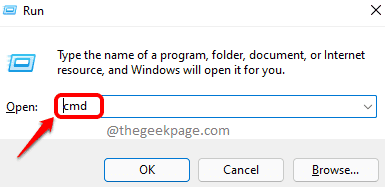
Schritt 3: In der Benutzerzugriffskontrolle Fenster, das angezeigt wird, um die Berechtigungen zu fordern, klicken Sie auf Ja.
Schritt 4: Geben Sie im Eingabeaufforderungfenster den folgenden Befehl ein und drücken Sie die Eingabetaste.
IPConfig /Flushdns Netsh Winsock Reset Exit Exit
Schritt 5: Starten Sie Ihr System neu.
Fix 2: Ändern Sie Ihre DNS -Adresse
Schritt 1: Halten Sie die Schlüssel halten Windows+ r Um den Laufdialog zu öffnen.
Schritt 2: Geben Sie im angezeigten Fenster aus, das den Befehl eingeben NCPA.cpl und drücken Sie die Eingabetaste.
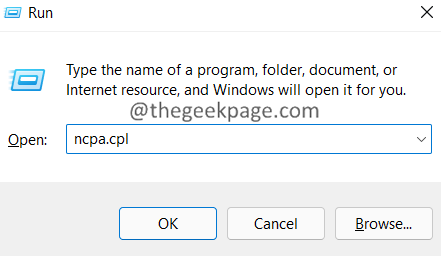
Schritt 3: Doppelklicken Sie auf die Netzwerkadapter durch die Sie verbunden sind.
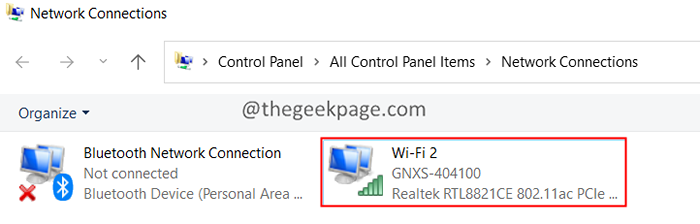
Schritt 4: Klicken Sie auf die Eigenschaften Taste.
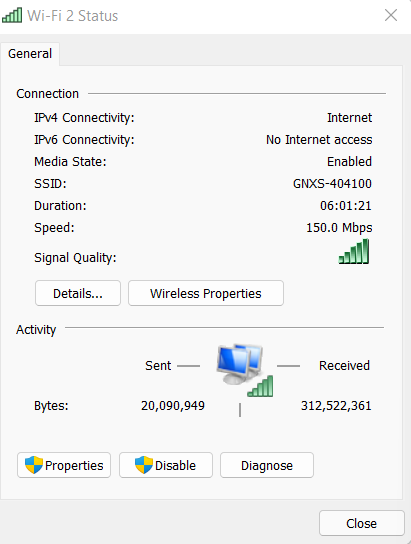
Schritt 5: Unter dem Abschnitt, Die Verbindung verwendet die folgenden Elemente, Doppelklicken Sie auf Internet Protocol Version 4 (TCP/IPv4)
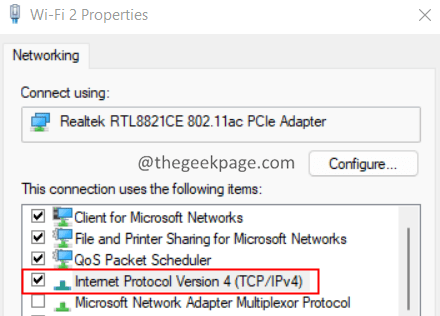
Schritt 6: Klicken Sie im Öffnungsfenster auf Verwenden Sie die folgenden DNS -Serveradressen.
Schritt 7: Geben Sie auf dem bevorzugten SND -Server den Wert ein 1.1.1.1
Schritt 8: Geben Sie auf dem alternativen DNS -Server den Wert ein 1.0.0.1
Schritt 9: Klicken Sie auf OK.
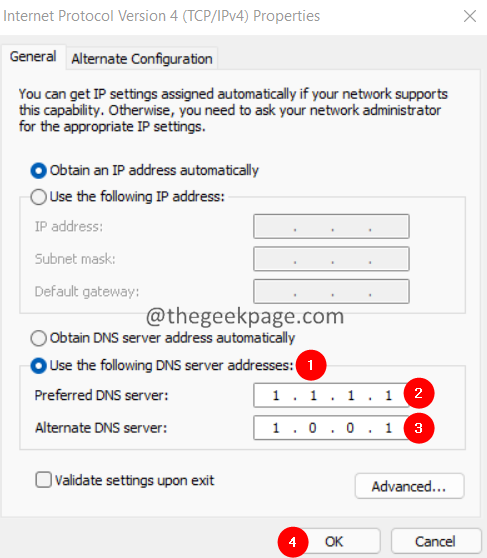
Fix 3: Löschen Sie die Browser -Cookies aus Steam Application
Schritt 1: Öffnen Sie die Dampfanwendung, indem Sie darauf klicken.
Schritt 2: Klicken Sie auf die Dampf Menüoption in der linken Seite Ecke.
Schritt 3: Klicken Sie auf Einstellungen.
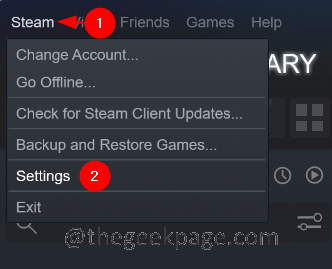
Schritt 4: Das Fenster Einstellungen wird geöffnet. Klicken Sie auf der linken Seite auf die Webbrowser. Klicken Sie auf der rechten Seite auf die Schaltflächen Löschen Sie den Webbrowser -Cache gefolgt von Löschen Sie alle Browser -Kekse
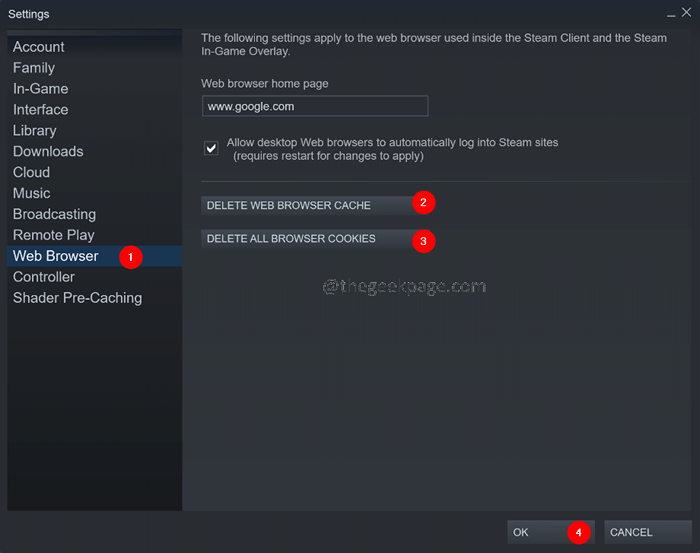
Fix 4: Deaktivieren Sie die Ad-Blocking-Erweiterung in Ihrem Browser
Wenn Sie in Ihrem Browser eine Adblockerweiterung verwenden, deaktivieren Sie sie vorübergehend und überprüfen Sie, ob dies das Problem behebt.
HINWEIS: Die Schritte wurden für den Google Chrome -Browser bereitgestellt. Ein weiterer Browser sollte ähnliche Schritte haben.
Schritt 1: Öffnen Sie Google Chrome
Schritt 2: Geben Sie in der oberen Leiste oben den folgenden Befehl ein und drücken Sie die Eingabetaste.
Chrom: // Erweiterungen
Schritt 3: Suchen Sie unter den aufgelisteten Erweiterungen die Ad-Blocker-Erweiterung (falls vorhanden) und deaktivieren Sie sie.
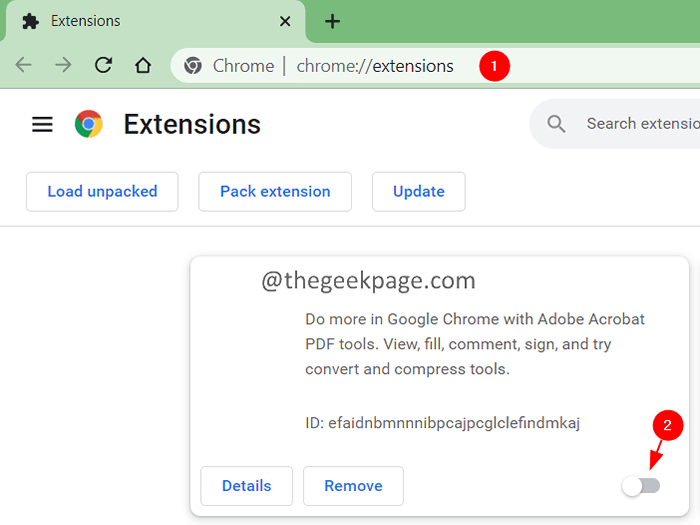
Das ist alles.
Wir hoffen, dieser Artikel war informativ. Vielen Dank für das Lesen.
Bitte kommentieren Sie uns und teilen Sie uns die Korrektur mit, die Ihnen geholfen hat, das Problem zu lösen.
- « So erstellen Sie die Eingabeaufforderung der Benutzereingabe in Microsoft Word
- So reparieren Sie Fortnite Battle Royales Fehlercode LS-0016 »

